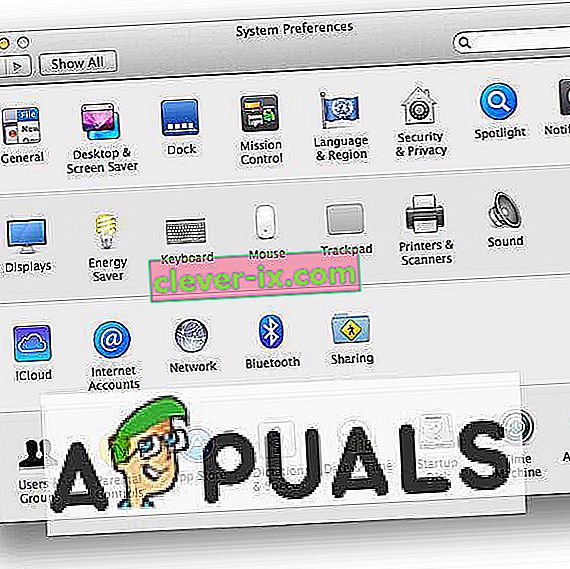Toto je jedna z nejpopulárnějších chyb, když požádáme iCloud o schválení zařízení. Apple přebírá plnou odpovědnost a zajišťuje, aby vaše data byla v bezpečí, a proto se i při koupi nového iPadu nebo iPhonu a přihlášení iCloudu setkávejte se stejnou otázkou. Můžete jej schválit na iCloudu z Macu nebo jiného iOS. Nejprve se zaměříme na to, jak schválit zařízení iOS na iCloudu.
Schvalování počítačů Mac ze zařízení iOS na iCloudu
Když získáte nový Mac nebo upgradujete Mac OS, musíte to schválit na iCloudu a můžete to udělat podle těchto kroků:
- Nejprve přejděte na Předvolby systému v systému Mac.
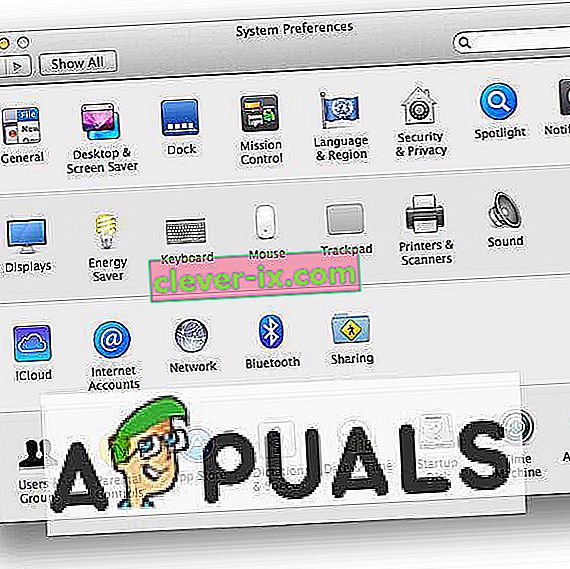
- Dále vyberte iCloud .
- Nyní zadejte své iCloud ID a heslo.
- Jakmile to dokončíte, připomene vám to, že ke schválení tohoto počítače Mac potřebujete 6 číslic nebo ověření Apple ID. Stačí otevřít svůj iPhone, který je přihlášen k iCloudu, a řekne vám, že na tomto iCloudu je jiné zařízení, a požádá vás, abyste jej povolili nebo ne. Klikněte na Povolit a získáte ověřovací kód Apple ID.
- Zadejte ověřovací kód Apple ID a úspěšně jste schválili Mac na iCloudu.
Schvalovat zařízení iOS z jiného zařízení na iCloudu
Schvalování zařízení iOS je velmi podobné jako schvalování počítačů Mac, je třeba pochopit jen jeden bod jinak.
- Přejděte do Nastavení a vyberte iCloud .
- Zadejte své iCloud ID a heslo.
- Nyní získáte ověřovací kód Apple ID z jiných telefonů iPhone a zadejte šest číslic.
- Rozdíl je v této maličkosti, kde po zadání ověřovacího kódu Apple ID budete požádáni o zadání hesla pro iPhone. Až budete hotovi, dokončíte schvalování zařízení na iCloudu.
Pokud vám nic nefunguje, zkuste deaktivovat dvoufaktorové ověřování nebo klíčenku na iCloudu .
Synchronizovat data
Můžete také zálohovat důležitá data na iCloud ze zařízení. Chcete-li získat přístup k zálohovaným datům iCloud na jiných zařízeních, můžete se přihlásit ke stejnému iCloudu a provést všechny výše uvedené kroky k obnovení záložních dat iCloud. Existuje však další způsob synchronizace dat s jiným iCloudem a nepotřebujete vše, co se přihlašuje na jiný iCloud a schvaluje situaci. Pokud to chcete udělat, budete potřebovat pomoc z aplikace v App Store s názvem „AnyTrans“. Jedná se o snadný a jednoduchý správce dat na jedno kliknutí. AnyTrans vám umožňuje přenášet data bez omezení, jako jsou filmy, fotografie, zprávy, hudba atd. Chcete-li synchronizovat data z jednoho do jiného účtu iCloud, postupujte takto:
- Stáhněte si AnyTrans a nainstalujte jej do svého PC nebo MAC.
- Rozbalte Správce zařízení a klikněte na Správce iCloud .
- Kliknutím na Přidat účet iCloud se přihlaste ke svým dvěma účtům iCloud.
- Nyní přejděte dolů na správu kategorií a klikněte na Fotky .
- Vyberte soubory, které chcete synchronizovat, a klikněte na tlačítko „ Na iCloud “ a budou přeneseny.